Ein gutes, hochauflösendes Display entwickelt sich schnell zu einemVerkaufsargument für neue Laptops. Samsung macht alles mit Breitbild-Displays. PCs und Laptops versuchen, mit den Bildschirmen der Apple-Produkte zu konkurrieren. Ebenso können Betriebssysteme jetzt 4K-Bildschirme unterstützen. Während Hardware und Betriebssysteme versuchen, höhere Auflösungen zu unterstützen, fallen die Apps leider nicht so schnell in die Warteschlange. Viele Apps unterstützen immer noch keine hohen DPI-Werte. Windows 10 kompensiert dies durch eine Funktion namens Skalierung, die in Apps häufig zu unscharfem Text führt. Die Skalierung gilt nur für Text. In Apps wird auf hochauflösenden Bildschirmen immer noch eine kleine grafische Benutzeroberfläche angezeigt. Es ist schwierig, diese Apps zu verwenden. Wenn Sie eine Sehbehinderung haben, ist dies umso schwieriger. Glücklicherweise gibt es eine Möglichkeit, die kleine Benutzeroberfläche in Apps auf hochauflösenden Bildschirmen zu reparieren.
Kleine GUI in Apps auf hochauflösenden Bildschirmen reparieren
Diese Lösung kommt von Dan Antonielli, derDas Problem trat auf seinem Surface Pro 4 auf. Obwohl das Update für das Surface Pro 4 bestimmt ist, funktioniert es auf jedem System, auf dem Windows 10 ausgeführt wird. Sie müssen eine kleine Änderung in der Windows-Registrierung vornehmen. Dieser Fix wird für jede App einzeln angewendet, sodass Sie sich keine Gedanken darüber machen müssen, ob Apps betroffen sind, die nicht über eine kleine grafische Benutzeroberfläche verfügen.
Registrierung bearbeiten
Öffnen Sie die Windows-Registrierung und navigieren Sie zum folgenden Speicherort.
ComputerHKEY_LOCAL_MACHINESOFTWAREMicrosoftWindowsCurrentVersionSideBySide
Erstellen Sie einen neuen DWORD-Wert und nennen Sie ihn "PreferExternalManifest". Doppelklicken Sie darauf und setzen Sie den Wert auf 1.

Manifest-Datei speichern
Sie müssen jetzt eine Manifestdatei in der Datei speichernProgrammordner für die App mit der kleinen GUI. Dan Antonielli hat es für alle zugänglich gemacht. Die Datei wird wahrscheinlich als Textdatei mit der TXT-Erweiterung heruntergeladen. Sie müssen es ändern. Tatsächlich müssen Sie die Datei umbenennen.
Öffnen Sie zunächst den App-Ordner für die App, für die Sie die GUI reparieren möchten. Wir gehen mit Photoshop CC als Beispiel. Öffnen Sie den folgenden Speicherort im Datei-Explorer.
C:Program FilesAdobeAdobe Photoshop CC 2017
Suchen Sie nun nach der Datei, mit der Photoshop geöffnet wird. Es heißt Photoshop.exe. Notieren Sie den Namen der Datei. Benennen Sie anschließend die soeben heruntergeladene Manifestdatei in Photoshop.exe.manifest um. Kopieren Sie diese Datei an denselben Speicherort wie die Datei Photoshop.exe. Dazu benötigen Sie Administratorrechte. Das ist alles was Sie tun müssen. Öffnen Sie Photoshop und die Benutzeroberfläche wird größer. Wenn der Text unscharf ist, deaktivieren Sie die Skalierung.
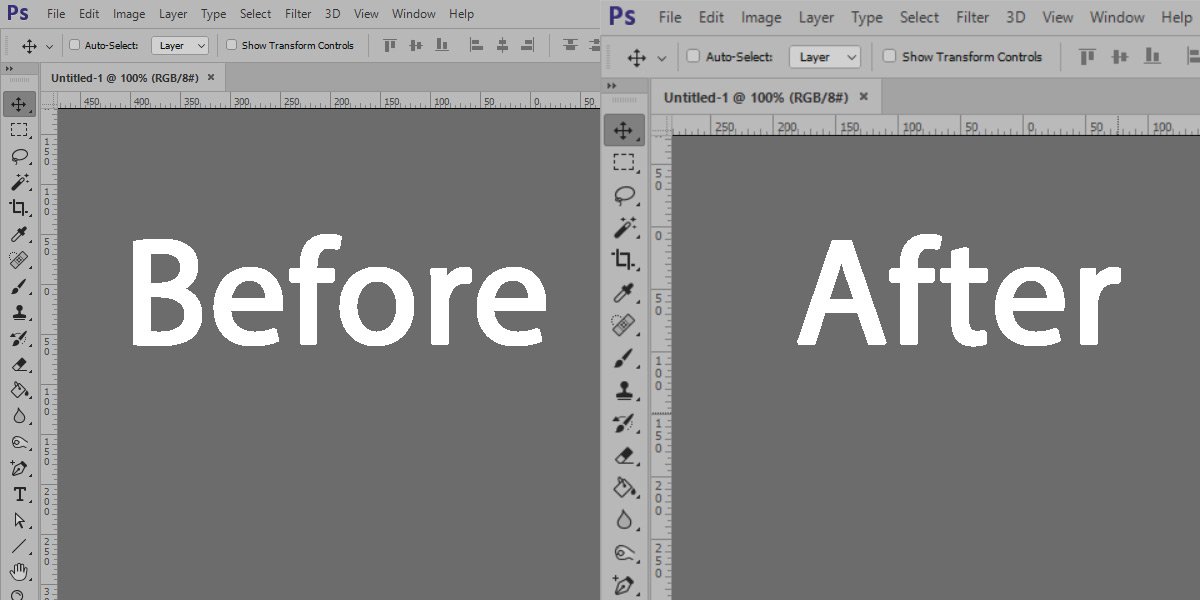
Sie können dieselbe Manifestdatei für alle Apps verwenden. Wir haben es mit dem VLC-Player versucht und es hat einwandfrei funktioniert.











Bemerkungen